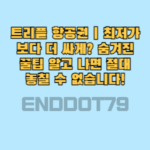애니데스크 사용법 완벽 가이드 – 원격제어 초보도 5분 만에 마스터하는 비법을 소개합니다. 원격제어 프로그램 하면 복잡할 것 같지만, 애니데스크는 클릭 몇 번이면 끝나는 쉬운 프로그램입니다. 이번 글에서는 애니데스크 설치부터 접속, 안전한 사용 꿀팁까지 전부 알려드립니다.
애니데스크는 초보자도 쉽게 사용할 수 있는 무료 원격제어 프로그램입니다. 설치부터 접속, 파일 전송, 보안 설정까지 이 글 하나로 완벽하게 마스터할 수 있습니다.
애니데스크 사용법 가이드
💕애니데스크는 초보자도 쉽게 따라 할 수 있도록 설치부터 원격 접속, 보안 설정까지 단계별로 정리한 가이드입니다. 이 글 하나면 누구나 5분 만에 원격제어를 시작할 수 있으며, 꼭 알아야 할 꿀팁까지 담았습니다. 처음 원격제어를 해보는 사람도 그대로 따라 하면 바로 실전에 활용 가능합니다.
애니데스크 사용법 – 애니데스크란 무엇인가?
애니데스크의 기본 개념
- 애니데스크는 원격제어를 위한 무료 프로그램입니다.
- 인터넷만 연결되면 어디서든 다른 PC를 컨트롤할 수 있습니다.
- 개인/기업 모두 사용 가능하며, 무료 버전도 충분히 강력합니다.
왜 애니데스크가 인기일까?
- 빠르고 가벼워서 저사양 PC에서도 원활하게 작동합니다.
- 복잡한 설정 없이도 바로 사용 가능합니다.
- 모바일 기기에서도 접속할 수 있어 활용도가 높습니다.
애니데스크 사용법 – 무료 버전과 유료 버전
- 무료: 기본 원격제어 및 파일 전송 가능.
- 유료: 다중 접속, 상업적 사용, 추가 보안 기능 제공.
- 개인 사용자라면 무료로도 충분합니다.
애니데스크로 할 수 있는 것들
- 회사 PC에 접속해 업무 파일 확인.
- 부모님 PC 원격지원.
- 출장 중 사무실 PC 원격제어.

애니데스크 사용법 – 설치 방법부터 첫 설정까지 완벽 가이드
애니데스크 공식 다운로드
- 공식 사이트 다운로드.
- 운영체제에 맞는 버전 선택.
- 반드시 공식 사이트에서 다운로드해야 보안 위험을 피할 수 있습니다.
설치 과정 한눈에 보기
- 설치 파일 실행 후 설치 클릭.
- 설치 완료 후 자동 실행.
- 개인 사용자라면 무료 버전 선택
설치 후 첫 화면 구성
- 나의 애니데스크 주소 표시.
- 연결 요청 대기 화면.
- 상단 메뉴에서 설정 및 옵션 접근 기능.
모바일에서도 설치 가능
- 구글 플레이스토어 또는 앱스토어에서 AnyDesk 검색.
- 앱 설치 후 PC와 동일하게 사용 가능.
- 스마트폰으로 PC를 원격제어할 수도 있음.
애니데스크 사용법 – 원격 접속 방법과 꿀팁 총정리
상대방 PC 연결 방법
- 상대방에게 애니데스크 주소 요청.
- 애니데스크 주소 입력 후 연결 클릭.
- 상대방이 접속 승인하면 바로 원격제어 가능함.
파일 전송하는 방법
- 원격 접속 중 파일 끌어다 놓기.
- 또는 상단 메뉴 파일 전송 기능 활용.
- 대용량 파일 전송도 빠르고 편리함.
모바일에서 원격 접속하는 방법
- 앱 실행 후 상대방 애니데스크 주소 입력.
- 모바일 화면에서 PC 화면 제어 가능.
- 터치 조작도 간편하게 가능.
비밀번호 설정으로 더 편하게 접속
- 매번 승인 없이 바로 접속하려면 비밀번호 설정.
- 설정 – > 보안 -> 비밀번호 설정 메뉴에서 가능.
- 주의: 보안 문제로 비밀번호는 반드시 안전하게 설정.

애니데스크 사용법 – 안전하게 사용하는 보안 설정 꿀팁
비밀번호 설정 필수
- 정기적으로 비밀번호 변경.
- 강력한 비밀번호 조합 권장.
- 공용 장소에서는 자동 접속 해제 필수.
접속 허용 시간 설정
- 특정 시간대만 원격 접속 허용 가능.
- 야간/비업무 시간대 접속 차단.
- 회사에서 보안 강화용으로 활용 가능.
접속 기록 확인
- 누가 언제 접속했는지 기록 확인 가능.
- 이상 접속 시 즉각 확인 후 조치.
- 정기적인 보안 점검 추천.
이중 보안 설정 활용
- 비밀번호 외에 추가 인증 적용 가능.
- 회사 PC라면 필수 설정.
- 외부 해킹 방지 효과.
애니데스크 사용법 – 꼭 알아야 할 숨은 기능 4가지
화면 캡처 기능
- 원격 작업 중 중요한 화면 캡처 기능.
- 저장 경로 지정 가능.
- 고객지원 상황에서도 유용.
화이트보드 기능
- 화면 위에 그림 그리기 가능.
- 상대방에게 설명할 때 시각적 전달 효과.
- 원격 강의, 교육 지원용으로 활용 가능.
멀티 모니터 지원
- 상대방이 듀얼 모니터일 경우 각각 제어 가능.
- 업무용 PC 원격제어에 필수 기능.
- 모니터 전환도 클릭 한 번.
클립보드 공유
- 내 PC에서 복사한 텍스트, 파일을 원격 PC에서 붙여넣기 가능.
- 양쪽 PC 간 빠른 자료 이동 가능.
- 문서 작업 효율 UP.

자주 묻는 질문 (FAQ)
애니데스크 무료로 써도 괜찮을까?
- 개인 사용자는 무료로 충분합니다.
- 상업적 이용은 유료 결제 필요.
- 기업 사용자라면 유료 버전 추천.
애니데스크 보안 걱정 없나요?
- 기본 보안은 갖춰져 있지만, 비밀번호 설정은 필수.
- 공식 사이트에서 다운로드하면 위험 최소화.
- 추가 보안 옵션 적극 활용 필요.
스마트폰에서 PC 원격제어 잘 되나요?
- 네, 모바일 환경에서도 매우 원활합니다.
- 터치 조작도 직관적이고 쉬움.
- 다만, 작은 화면에서 작업은 다소 불편할 수 있음.
맥북에서도 애니데스크 되나요?
- 네, macOS에서도 완벽 지원.
- 기능은 윈도우 버전과 거의 동일.
- 설치 과정도 간단함.
애니데스크 안될 때 해결법은?
- 네트워크 상태 확인.
- 방화벽 설정 점검.
- 프로그램 재설치 후 재접속 시도.
애니데스크 사용법, 핵심 요약
애니데스크는 가벼운 용량과 쉬운 사용법 덕분에 원격제어 프로그램 중에서도 특히 인기가 높습니다. 무료 버전도 강력한 기능을 갖췄으며, 설치부터 접속까지 5분이면 충분합니다. 보안 설정만 철저히 하면, 개인부터 기업까지 안전하게 활용할 수 있습니다.
마무리 – 애니데스크 사용법
원격제어가 필요할 때마다 매번 복잡한 프로그램 찾느라 고민할 필요 없습니다. 애니데스크 하나면 모든 상황을 해결할 수 있으니까요. 지금 바로 애니데스크 설치하고, 스마트한 원격제어 라이프를 경험해보세요. 더 많은 유용한 IT 꿀팁도 계속 업데이트하니 블로그 구독 꼭 잊지 마세요!